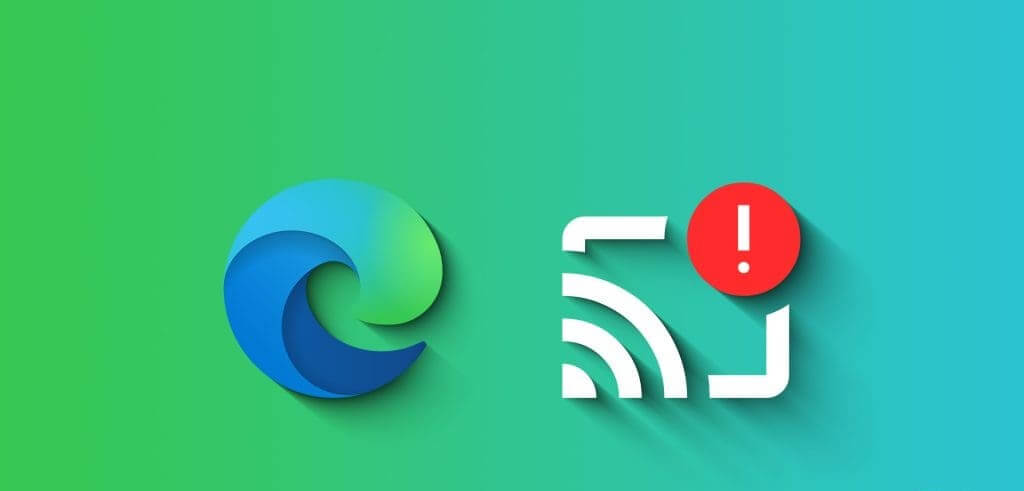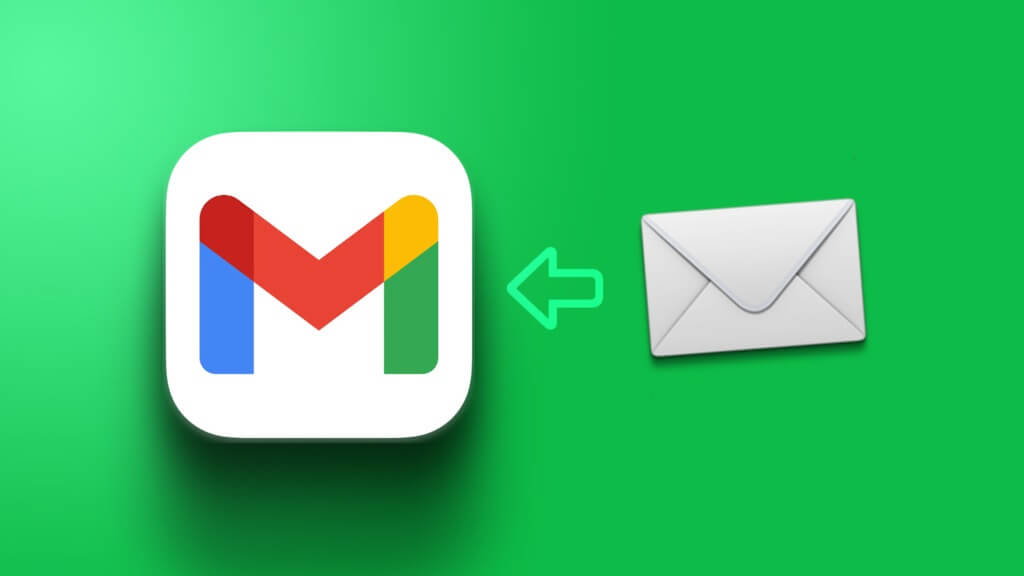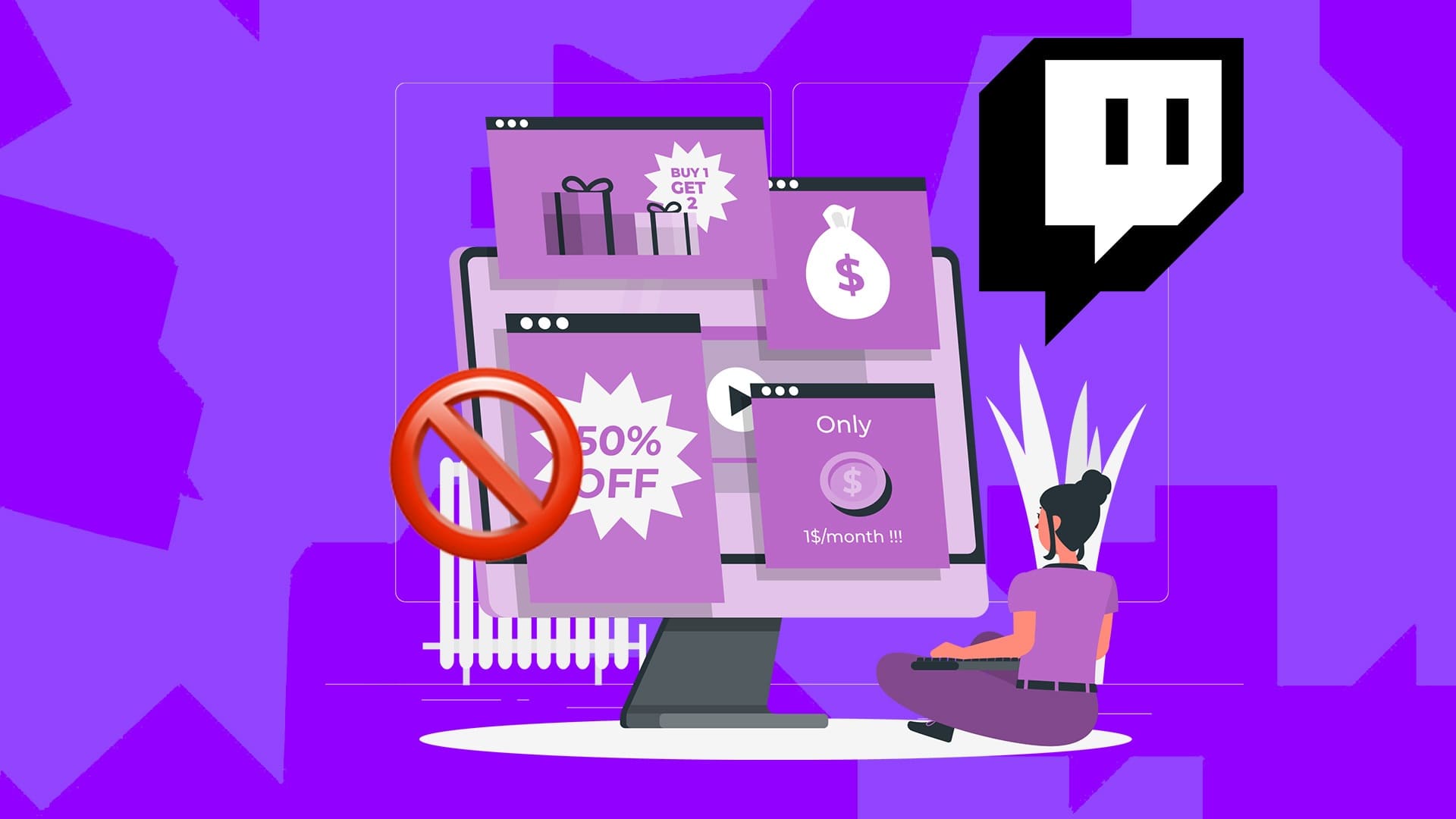Хотя Google Таблицы не так функциональны, как его главный конкурент, Excel, они, несомненно, предоставляют все необходимые функции для выполнения различных задач и работы с данными. Одна из таких функций — возможность создания копии листа Google Таблиц, что позволяет быстро копировать и перемещать данные.
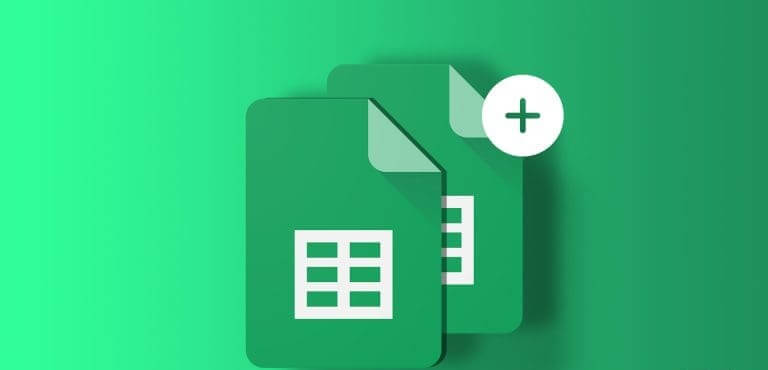
Независимо от того, изучаете ли вы различные сценарии, проводите анализ «что если» или хотите сохранить исходный рабочий лист Пока пробуем измененияЛист Google Таблиц можно скопировать. В этом руководстве мы покажем вам, как скопировать лист Google Таблиц на компьютер тремя разными способами. Итак, без лишних слов, приступим.
Как скопировать лист Google Таблиц в новую электронную таблицу
В Google Таблицах экспортировать рабочий лист в новую электронную таблицу довольно просто. Это может сэкономить вам много времени, когда вам нужно создать новую таблицу, похожую на существующую.
Чтобы скопировать лист Google Таблиц как новую электронную таблицу на свой компьютер, выполните следующие действия:
Шаг 1: Открыть Таблицы Google В вашем любимом веб-браузере. Войдите в свою учётную запись Google, если вы ещё этого не сделали.
Шаг 2: Открыть электронная таблица Лист, с которого вы хотите скопировать. Щёлкните правой кнопкой мыши по листу и выберите Копировать ви выберите в подменю пункт Новая электронная таблица.
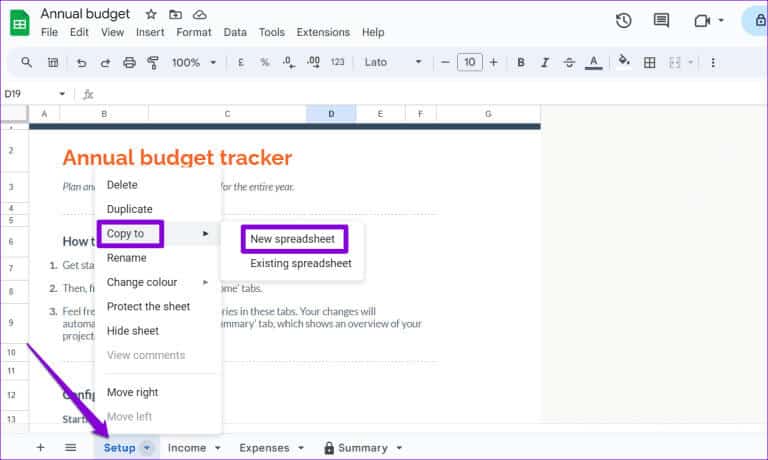
Шаг 3: Вы увидите сообщение «Бумага была успешно скопирована». После завершения нажмите ссылку «Открыть электронную таблицу», чтобы просмотреть только что созданную таблицу.
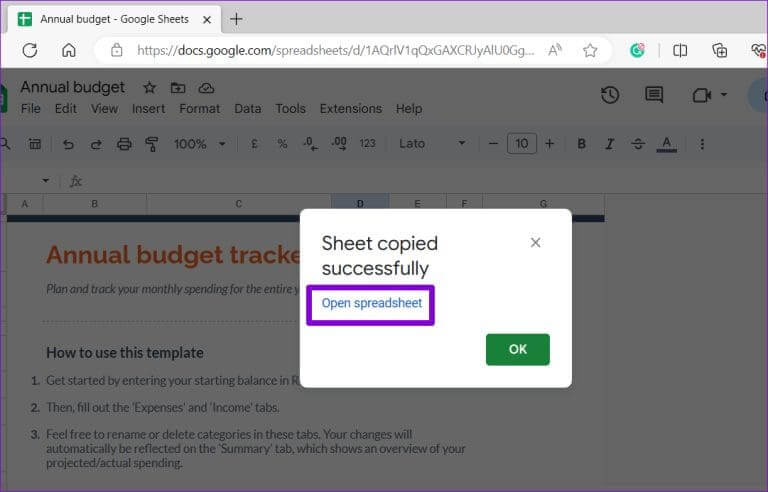
Важно отметить, что новая электронная таблица Google Таблиц будет называться Таблица без названия По умолчанию. Чтобы его было легче найти и идентифицировать, переименуйте его во что-нибудь более описательное.
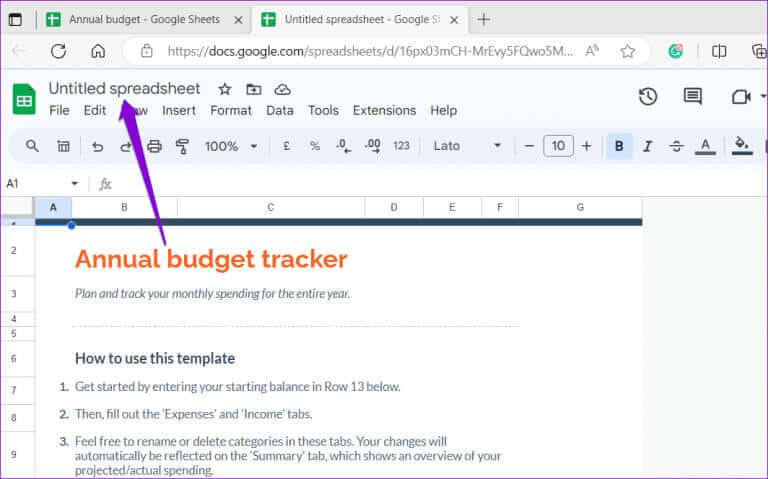
Как скопировать лист Google Таблиц в существующую электронную таблицу
Google Таблицы также позволяют копировать лист в существующую таблицу, если вы не хотите создавать новую. Это может быть полезно, когда вы хотите Интеграция информации из разных источников Или сравните точки данных в рамках знакомой структуры.
Конечно, вы можете использовать сочетания клавиш. Control + C и Control + V Чтобы скопировать лист и вставить его в существующую электронную таблицу, выполните следующие действия. Однако это может быть не самым удобным способом, особенно если у вас большой лист с большим количеством данных. Вместо этого вы можете скопировать лист в существующую электронную таблицу, выполнив следующие действия.
Шаг 1: Открыть Таблицы Google В веб-браузере. Затем откройте файл из которого вы хотите скопировать рабочий лист.
Шаг 2: Щелкните правой кнопкой мыши на рабочем листе и выберите Копировать ви выберите существующую опцию электронной таблицы в подменю.
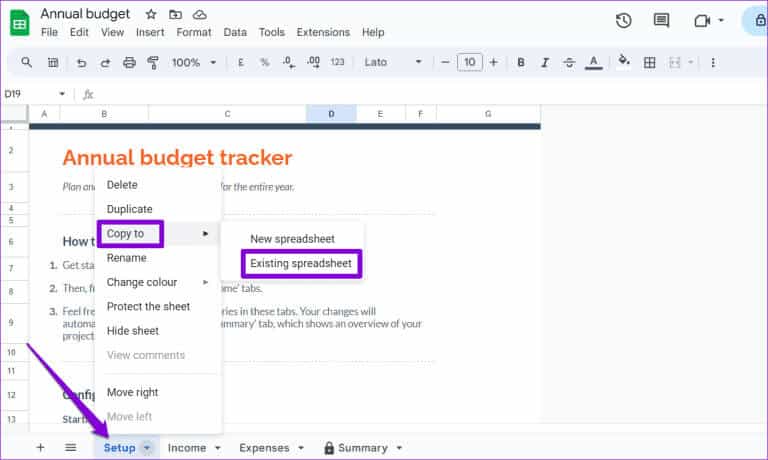
Шаг 3: в окне «Выберите электронную таблицу» В появившемся окне найдите таблицу, в которую вы хотите скопировать рабочий лист. Вы можете использовать Панель поиска Чтобы найти вашу электронную таблицу по ее имени или URL.
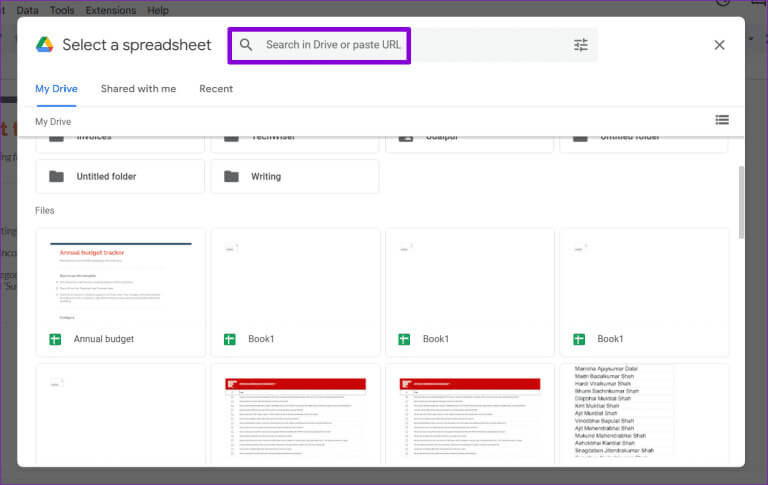
Шаг 4: Найдите Файл Google Таблиц ваш и нажмите кнопку "ящики".
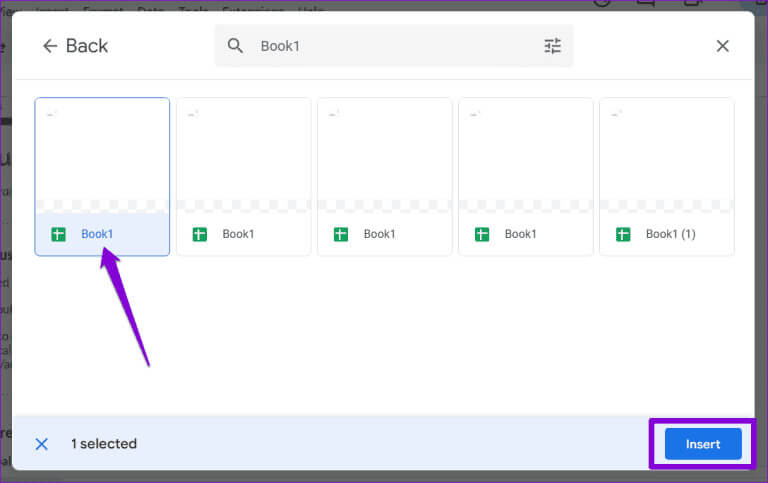
Шаг 5: Подождите, пока Google Таблицы скопируют рабочий лист в Выбранный файл Затем нажмите ссылку «Открыть электронную таблицу», чтобы просмотреть ее.
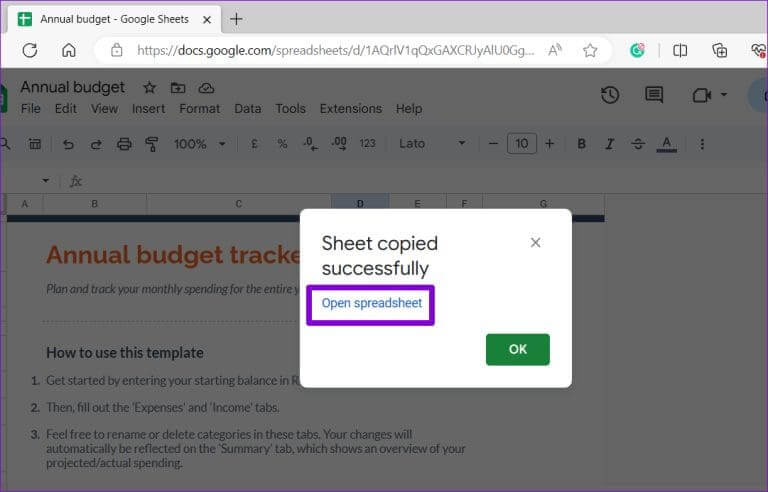
Как дублировать рабочий лист в той же таблице Google Таблиц
При работе с электронной таблицей могут возникнуть ситуации, когда вам потребуется использовать разные вычисления или данные. В таких случаях Google Таблицы позволяют дублировать лист. Это создаёт новый лист с теми же данными и форматированием, что и исходный. Это также может быть полезно, если вам нужно создать несколько версий одного листа.
Выполните следующие действия, чтобы скопировать рабочий лист в ту же электронную таблицу Google Таблиц.
Шаг 1: Открыть Таблицы Google Откройте электронную таблицу в веб-браузере.
Шаг 2: Найдите Расположение бумаги который вы хотите скопировать. Щелкните правой кнопкой мыши по нему и выберите Дублировать из получившегося списка.
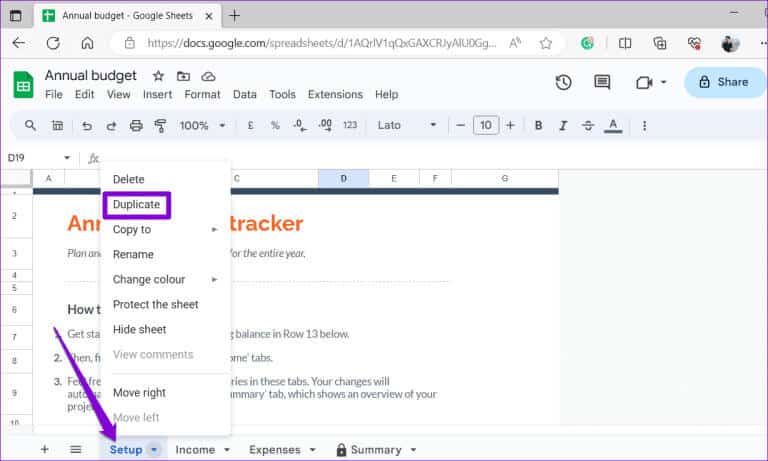
Шаг 3: буду Таблицы Google Создайте копию статьи и сохраните ее как «Копия [название оригинальной статьи]». Вы можете щелкнуть правой кнопкой мыши по новому листу и выбрать опцию «Переименовать», чтобы изменить его имя.
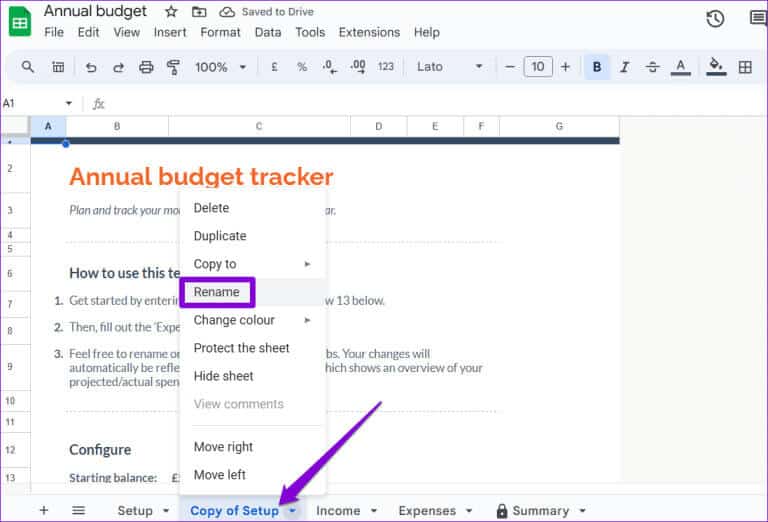
SHEETS говорит
Google Таблицы — отличный инструмент для организации, анализа и совместной работы с данными. Однако, чтобы использовать его максимально эффективно, важно ознакомиться с такими функциями, как различные способы копирования листов. Чтобы получить больше полезных советов, обязательно ознакомьтесь с нашим руководством. Лучшие приемы работы с Google Таблицами.